Spotify به شما امکان پخش موسیقی را در دسکتاپ و همچنین دستگاه های تلفن همراه می دهد. برای لذت بردن از موسیقی مورد علاقه خود می توانید از برنامه رسمی Spotify در این دستگاه ها استفاده کنید. یک چیز کمتر شناخته شده در مورد Spotify این است که این سرویس پخش جریانی یک پخش کننده مبتنی بر وب نیز ارائه می دهد.
Spotify Web Player پخش کننده رسانه این شرکت است که می توانید از مرورگر وب دسکتاپ خود به آن دسترسی داشته باشید. با استفاده از این پخش کننده، دیگر نیازی به نصب برنامه Spotify روی دستگاه های خود برای دسترسی به موسیقی خود ندارید. تنها چیزی که نیاز دارید یک مرورگر وب، یک حساب Spotify است و آماده گوش دادن به آهنگ های مورد علاقه خود هستید.
این پخش کننده وب اساساً مانند برنامه دسکتاپ کار می کند. میتوانید از این پخشکننده از هر مرورگر وب مدرن موجود در رایانه خود، از جمله Google Chrome، Mozilla Firefox و Opera استفاده کنید. از زمان نوشتن این مقاله، Safari پشتیبانی نمیشود.
نحوه دسترسی به Spotify Web Player
جزئیات ورود به حساب Spotify خود را در دسترس داشته باشید، زیرا برای ورود به پخش کننده وب به آنها نیاز دارید. میتوانید از حسابهای Spotify رایگان و ممتاز با پخشکننده وب استفاده کنید.
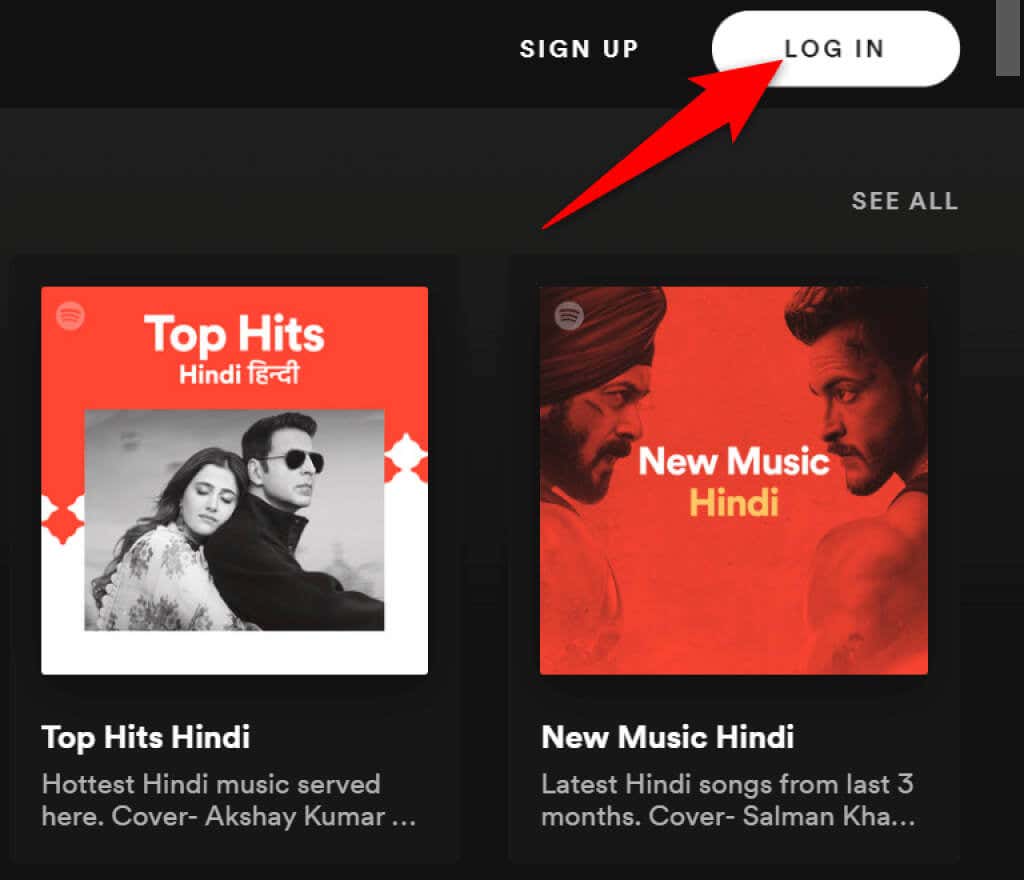
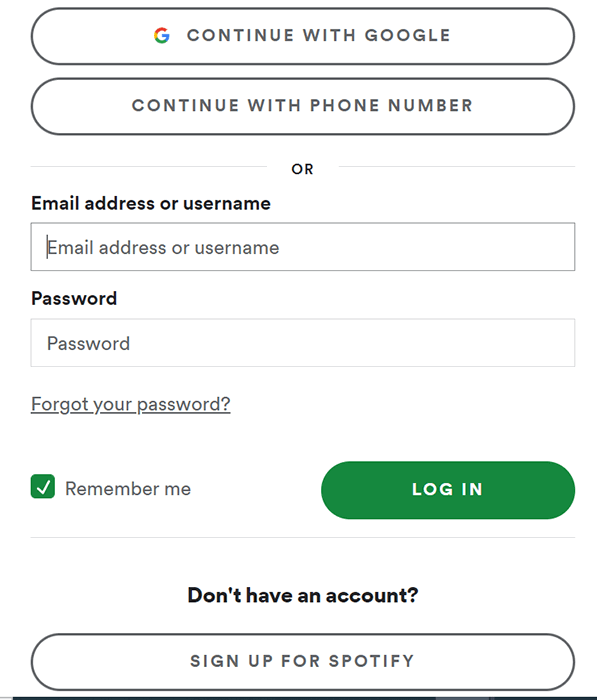
اکنون می توانید آهنگ های مورد علاقه خود را با Spotify Web Player در مرورگر وب خود شروع کنید.
ویژگی های Spotify Web Player
مانند برنامه دسکتاپ، Spotify Web Player چندین ویژگی را ارائه می دهد. اینها شامل امکان جستجوی موسیقی، پخش موزیک ، دسترسی به کتابخانههای شما، و حتی مشاهده و ایجاد فهرستهای پخش موسیقی جدید است.
بیایید نگاهی به هر یک از گزینه هایی که در رابط Spotify Web Player می بینید بیاندازیم.
صفحه اصلی
در نوار کناری سمت چپ، اولین موردی که میبینید صفحه اصلی است. انتخاب این گزینه شما را به صفحه اصلی Spotify Web Player می برد، جایی که می توانید موسیقی خود را پیدا کرده و پخش کنید. این صفحه شامل توصیههای موسیقی، فهرستهای پخش ساخته شده برای شما، آهنگهای اخیراً پخششده شما و موارد دیگر است..
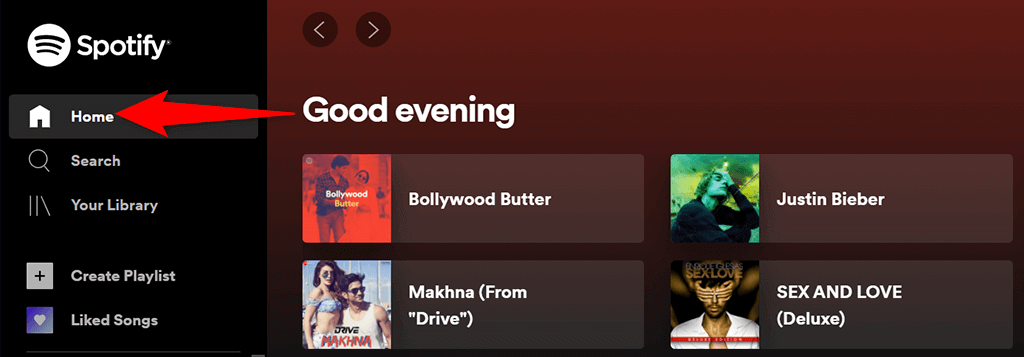
این جایی است که شروع به کاوش این پخش کننده مبتنی بر وب می کنید.
جستجو
برای جستجوی موسیقی مورد علاقه خود، جستجو را در نوار کناری سمت چپ انتخاب کنید. این صفحه جستجوی استاندارد Spotify را باز می کند، جایی که می توانید عبارت های جستجوی خود را تایپ کنید. در این صفحه، کادر بالا را انتخاب کنید و نام آهنگ را تایپ کنید.
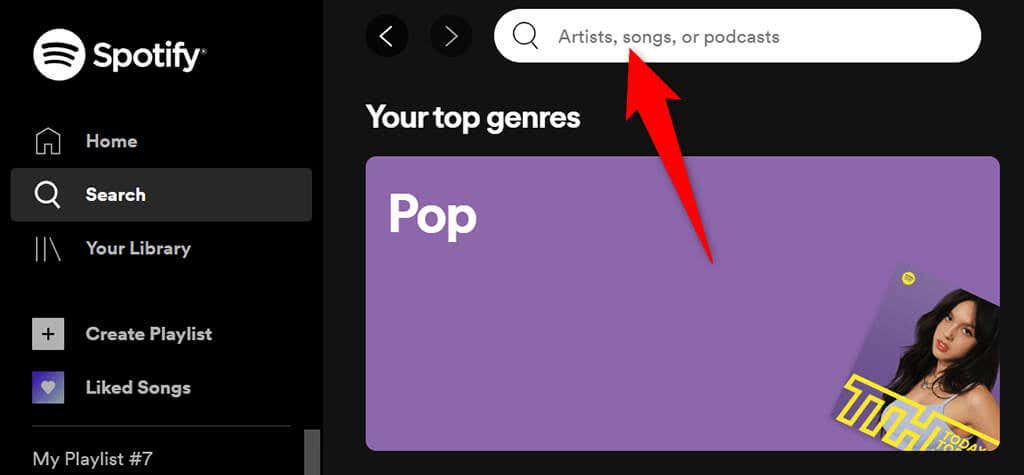
سپس نتایج جستجوی درخواست خود را خواهید دید. در همان صفحه، گزینههای ژانر مختلفی را نیز برای یافتن آهنگها در آنها خواهید یافت.
کتابخانه شما
بخش کتابخانه شما در نوار کناری سمت چپ جایی است که محتوای شخصیشده خود را میبینید. این گزینه را انتخاب کنید و لیستهای پخش، پادکستها، هنرمندان و آلبومهایی را که در این سرویس پخش دنبال میکنید، مشاهده خواهید کرد.
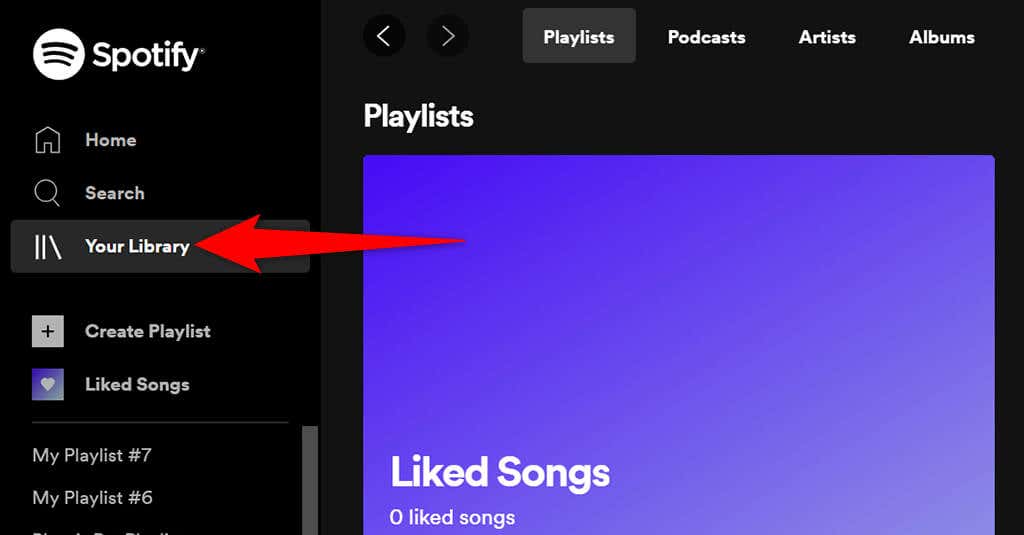
اگر این بخشها خالی هستند، به این دلیل است که هنوز هیچ موردی را دنبال نکردهاید. برای شروع دنبال کردن شخصی، یکی از برگه ها را انتخاب کنید و سپس دکمه یافتن
را انتخاب کنید.ایجاد لیست پخش
اگر میخواهید برای آهنگهای خود یک لیست پخش جدید ایجاد کنید را انتخاب کنید، ایجاد فهرست پخش را از نوار کناری سمت چپ انتخاب کنید. سپس می توانید یک نام برای لیست پخش خود وارد کنید و آهنگ ها را به آن اضافه کنید.
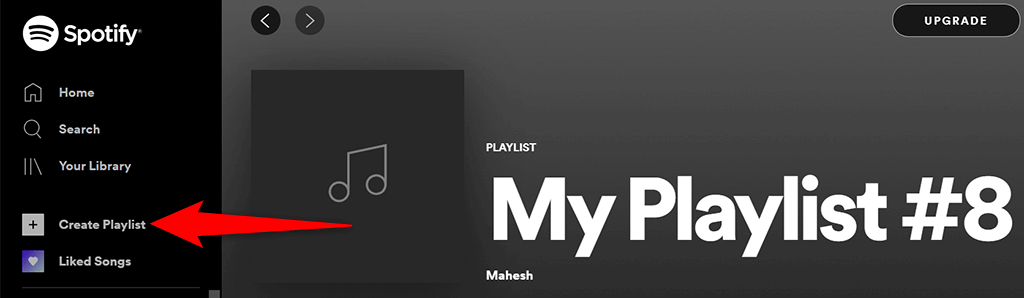
این لیست پخش با حساب Spotify شما همگامسازی میشود، بنابراین باید آن را در همه دستگاههایی که از همان حساب استفاده میکنید، ببینید.
آهنگهای دوستداشتنی
آهنگهای دوستداشتنی جایی است که همه آهنگهای «پسندیده» شما در آن قرار دارند. وقتی روی نماد قلب یک آهنگ در Spotify ضربه میزنید، سرویس آن آهنگ را به این لیست اضافه میکند.
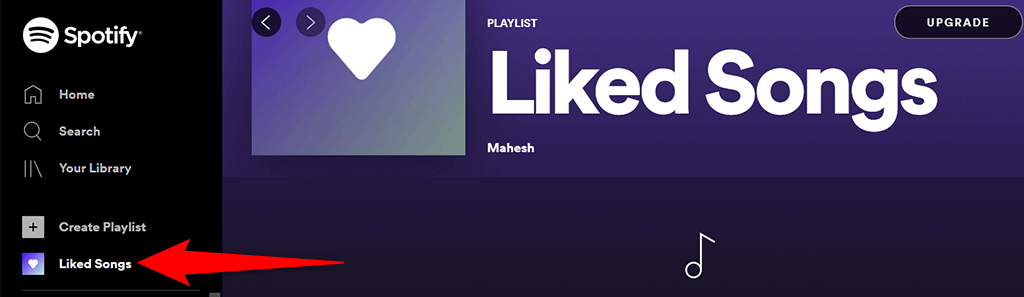
اگر تازه وارد Spotify هستید و هنوز آهنگی را دوست نداشته اید، دکمه یافتن آهنگ ها را برای یافتن و آهنگ ها را اضافه کنید را در این لیست انتخاب کنید.
ارتقا
در بالای Spotify Web Player، دکمه ارتقا را خواهید دید. اگر میخواهید اکانت Spotify خود را ارتقا دهید را انتخاب کنید، این دکمه را انتخاب کنید.
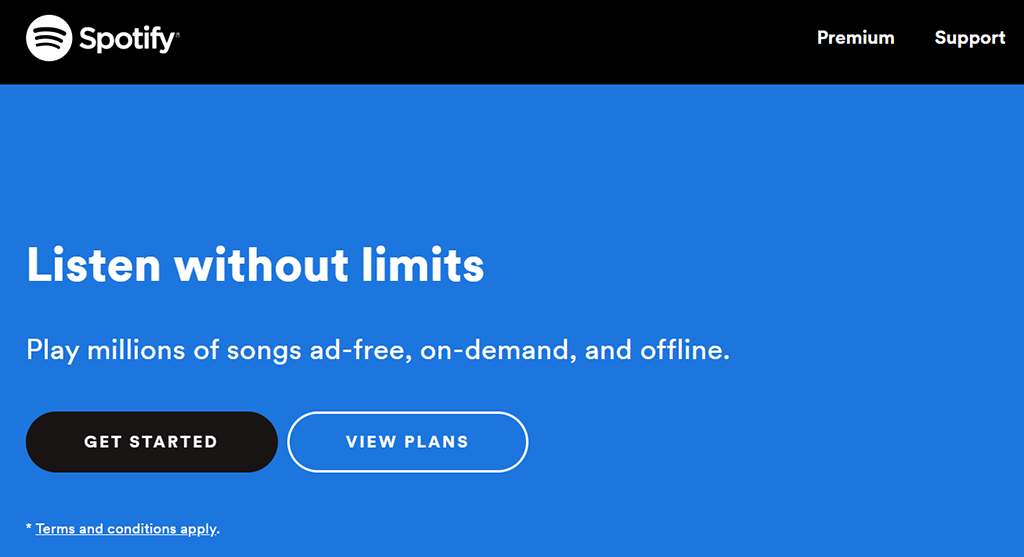
دکمه یک برگه جدید در مرورگر شما باز میکند و شما را به سایت استاندارد Spotify میبرد، جایی که میتوانید طرح جدیدی را برای حساب خود انتخاب کنید.
نام شما
درست کنار دکمه ارتقا، نام حساب شما را خواهید دید. این گزینه را انتخاب کنید تا گزینههای مختلف برای حسابتان نمایش داده شود.
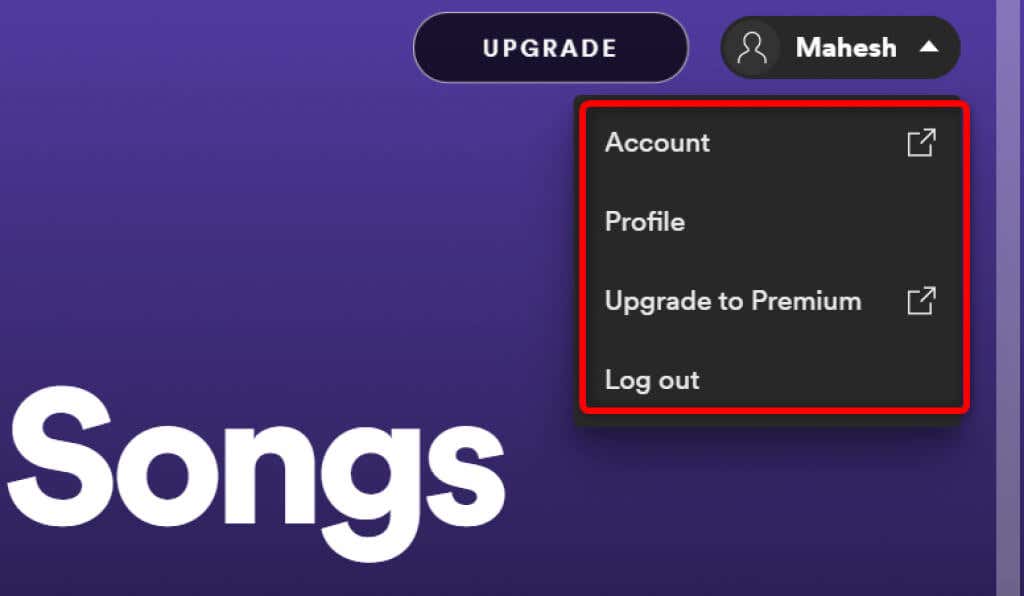
این منو گزینه های زیر را ارائه می دهد:.
پخش کننده موسیقی
هنگامی که یک آهنگ موسیقی را پخش می کنید، یک مینی پلیر در پایین Spotify Web Player خواهید دید. این پخش کننده ای است که می توانید برای کنترل پخش موسیقی Spotify خود از آن استفاده کنید.

در این پخشکننده کوچک، یک نماد قلب دارید که میتوانید آن را برای افزودن آهنگ در حال پخش به فهرست آهنگهای دوستداشتنی خود انتخاب کنید. میتوانید با انتخاب نماد ترکیبی موسیقی خود را به هم بزنید. سپس، دکمههای استاندارد قبلی ، پخش /مکث و بعدی را دارید. همچنین یک دکمه فعال کردن تکرار برای پخش آهنگ فعلی در یک حلقه وجود دارد.
در قسمت سمت راست پخش کننده کوچک، می توانید گزینه Lyrics را برای مشاهده اشعار آهنگ فعلی انتخاب کنید. نماد صف را برای مشاهده آهنگ های صف شما انتخاب کنید. اگر از Spotify در دستگاه دیگری استفاده میکنید، میتوانید با گزینه اتصال به دستگاه در پخشکننده کوچک، پخش را برای همه دستگاههای خود مدیریت کنید.
در سمت راست مینی پلیر، گزینه ای برای تنظیم سطوح صدا دارید. برای کاهش صدا این نوار لغزنده صدا را به سمت چپ بکشید یا برای افزایش صدا نوار لغزنده را به سمت راست بکشید.
محدودیت های Spotify Web Player
Spotify Web Player یک راه عالی برای دسترسی به موسیقی مورد علاقه شما بدون نصب برنامه است، اما پخش کننده دارای محدودیت های خاصی است.
ابتدا، این پخشکننده وب موسیقی را با نرخ بیتی کمتر از آنچه در برنامه دسکتاپ دریافت میکنید پخش میکند. اگر فقط گاهی اوقات موسیقی را پخش جریانی کنید، ممکن است متوجه این موضوع نشوید، اما اگر شنونده مشتاق موسیقی هستید، بلافاصله متوجه تغییر خواهید شد.
دوم، برخلاف برنامه دسکتاپ، نمیتوانید آهنگها را برای استفاده آفلاین ذخیره کنید. این پخش کننده وب فقط تا زمانی کار می کند که اتصال اینترنتی فعال داشته باشید..
Spotify را بدون برنامه پخش کنید
اگر از رایانه مشترک استفاده میکنید، یا مایل به نصب یک برنامه دیگر روی دستگاه خود نیستید، Spotify Web Player یک راه عالی برای گوش دادن به آهنگهای مورد علاقه شما است. این پخش کننده در هر مرورگر وب اصلی کار می کند و نیازی به نصب هیچ چیزی روی رایانه خود ندارد.
.